När du använder Spotify-skrivbordsklienten läggs alla musikfiler som finns i dina musik- eller iTunes-bibliotek automatiskt till i ditt Spotify-bibliotek. Om du har musik i andra mappar eller källor och vill lägga till dem kan du göra det via klientens gränssnitt som en del av menyn Inställningar.
Lägga till lokala filer
Att lägga till nya filer från din dator till ditt Spotify-bibliotek sker helt och hållet inom Spotify-skrivbordsklienten. Även om processen inte är svår, kan alternativet vara lite svårt att hitta utan att veta var man ska leta.
Dagens video
Dricks
Spotify stöder endast lokala filer sparade i MP3, MP4 och M4P format, liksom M4A filer om du har Quicktime installerat på din dator.
Steg 1
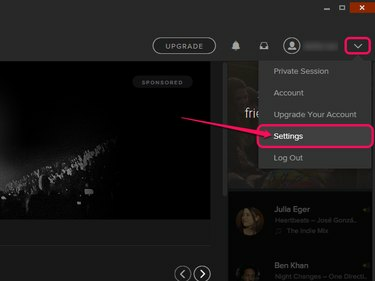
Bildkredit: Bild med tillstånd av Spotify.
Klicka på Meny knappen och välj inställningar.
Steg 2

Bildkredit: Bild med tillstånd av Spotify.
Scrolla ner till Lokala filer avsnitt och klicka Lägg till en källa.
Steg 3
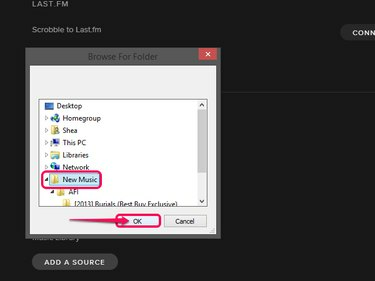
Bildkredit: Bild med tillstånd av Spotify.
Välj mappen som innehåller musiken du vill lägga till i Bläddra efter mapp menyn och klicka OK.
Steg 4

Bildkredit: Bild med tillstånd av Spotify.
Ställ omkopplaren för din nya musikkälla till grönt PÅ position om den inte redan är det.
Dricks
Du kan växla mellan växlarna PÅ och AV för alla dina musikkällor för att skräddarsy vilka lokala spår som kommer in i ditt Spotify-bibliotek och vilka som inte gör det.




